
OK,下面,开始我们的小过程!
打开我们找到的素材图,一个农人形象,创建一个“黑白”调整层,将图层不透明度更改为50%。我们可以看到,原图的色彩被淡化,在黑色调整层作用下,隐约有一种朦胧感。
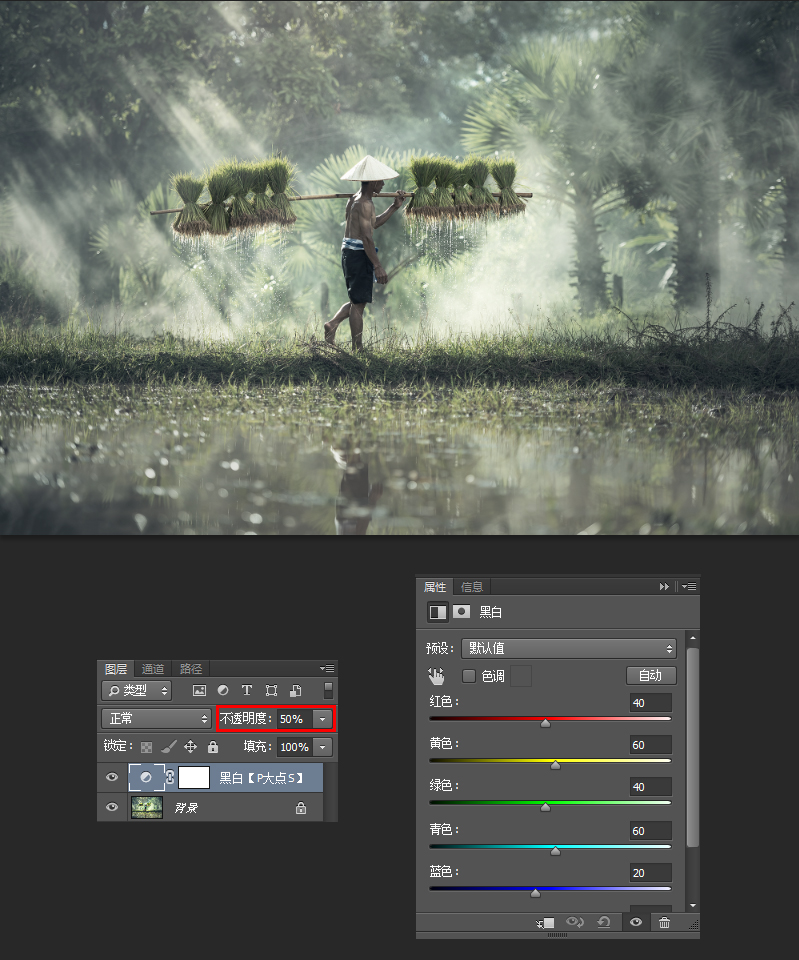
接下来,我们创建一个“色阶”调整层,我们调整一下中间调输入色阶,并将图层不透明度调整为50%。
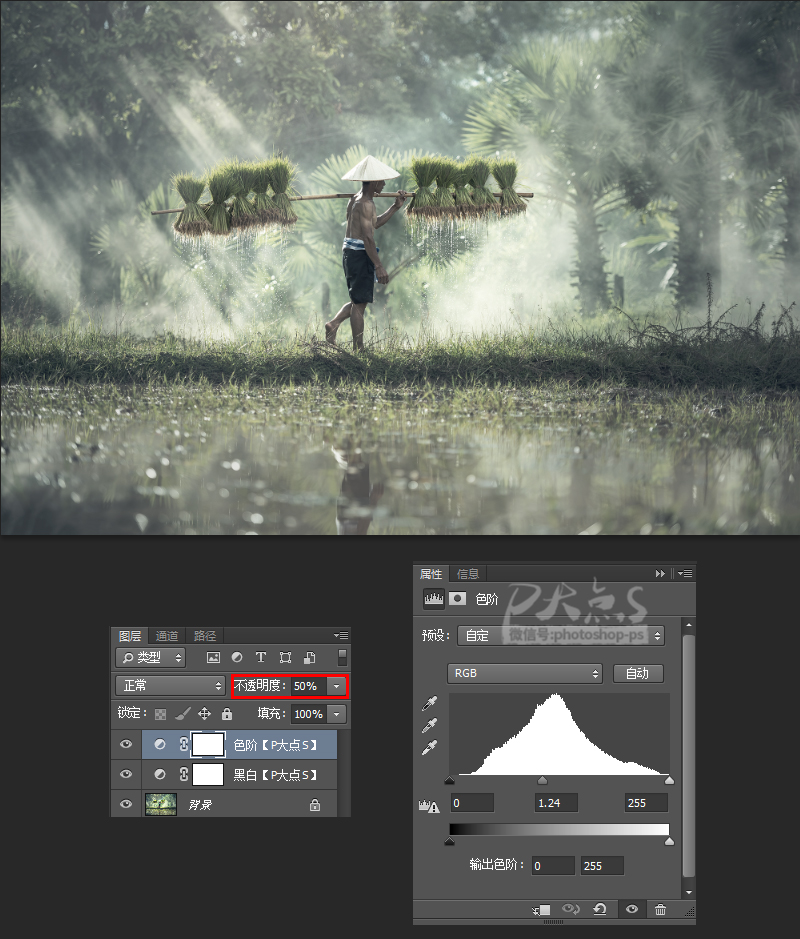
接下来,我们创建一个“曲线”调整层,提高对比,同样的,也将图层不透明度调整为50%。
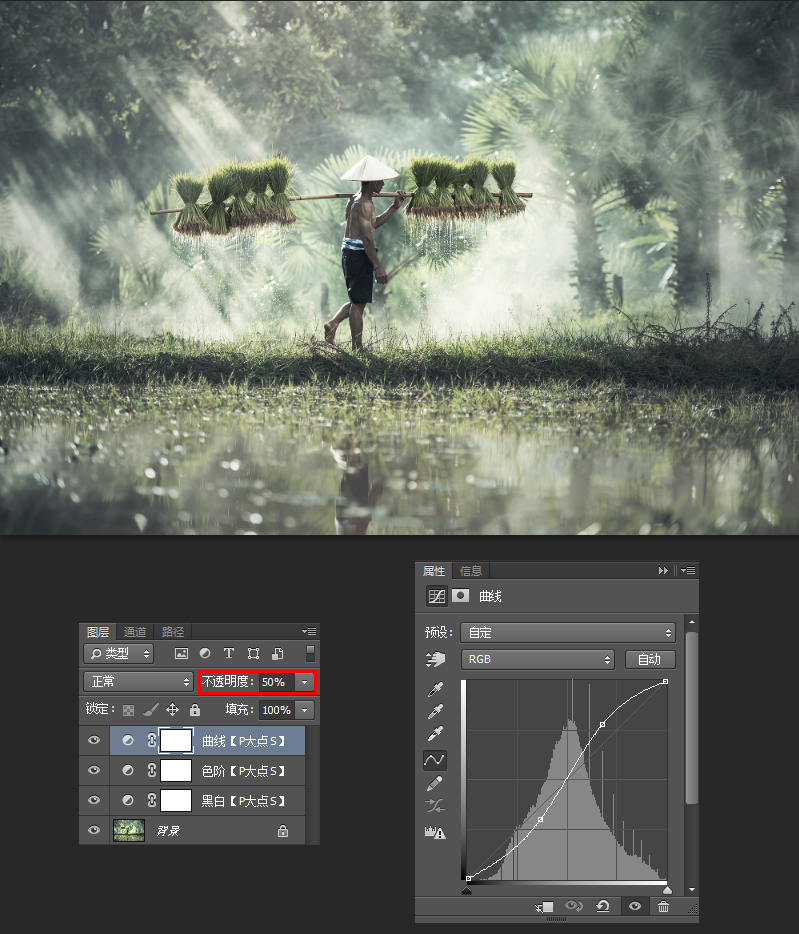
接下来,我们创建一个“渐变映射”调整层,设置为紫橙渐变,修改图层混合模式为“柔光”,图层不透明度为75%,效果如下。
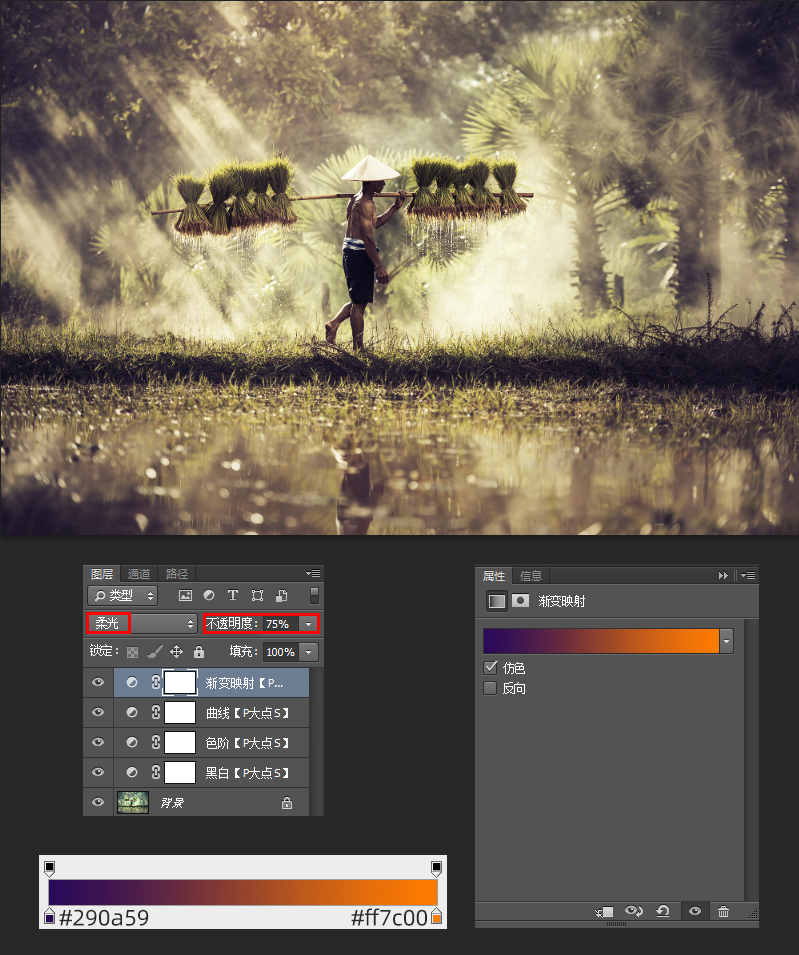
接下来,我们再创建一个“渐变填充”调整层,渐变的颜色直接设置为黑色与白色,样式为“径向”,角度90度,将图层混合模式更改为“叠加”,图层不透明度为50%。
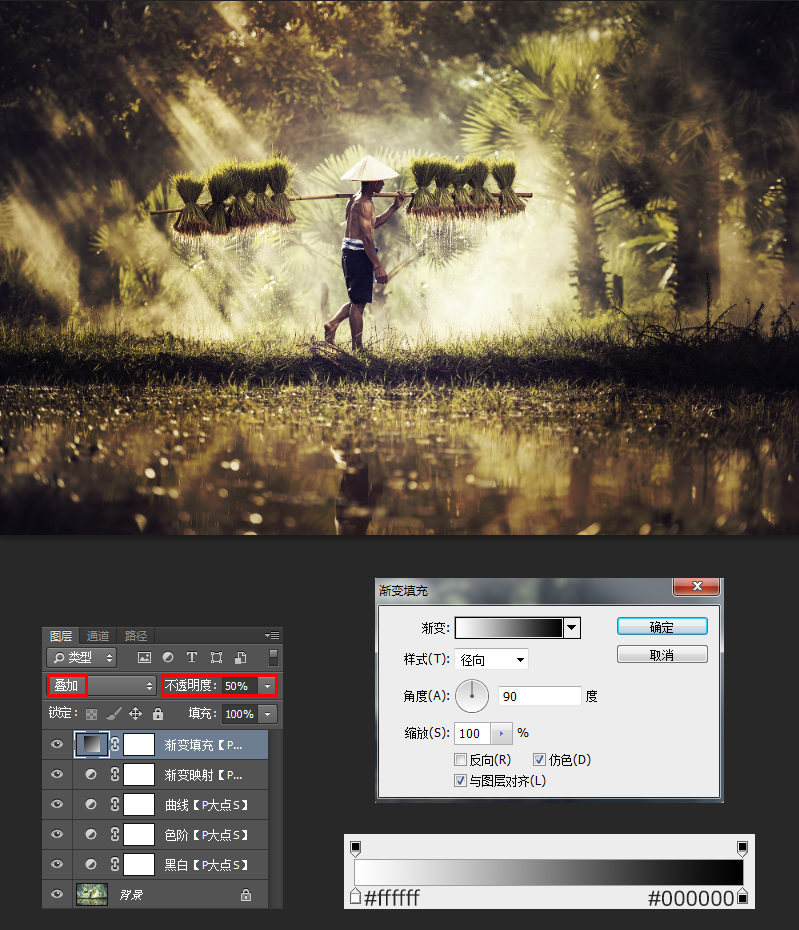
到这里,我们就完成了 Mayfair 滤镜的模拟了,我截了个GIF动图,大家瞅瞅哦。

最终的对比是这样的!

是不是很简单?简直太粗暴了!
最后,我也录制了一个动作,以供不会PS的朋友折腾。同样的,在上面的那个PSD文档下载中,我也把动作打包进去了,下载解压后,你可以看到一个.atn 的文档,它就是动作文件。
首先,我们打开PS,在动作面板中导入动作文件。
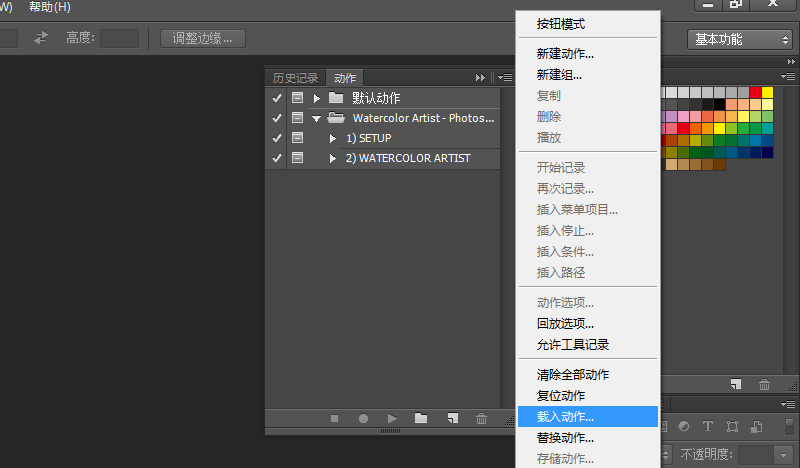
点击“载入动作”后,在弹出的对话框中,选择你保存的动作的路径,即可导入。
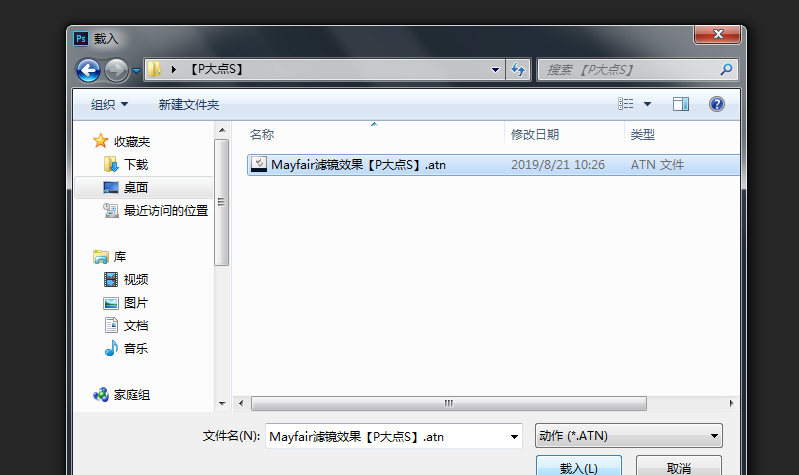
载入动作成功后,在动作面板,我们会看到这个动作。
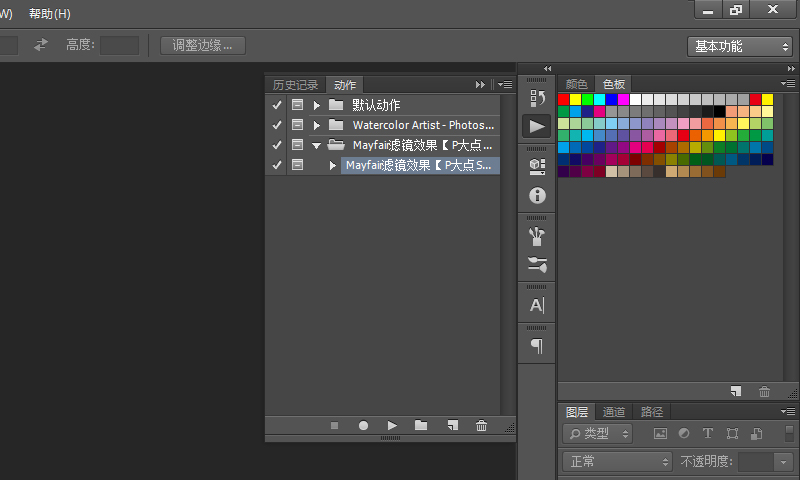
下面,打开你要执行滤镜效果的图片,点击播放动作即可。
我在 pexels 上找到了一张由 Evgeny Tchebotarev 分享的图片。

调出动作面板,选择动作,点击播放。
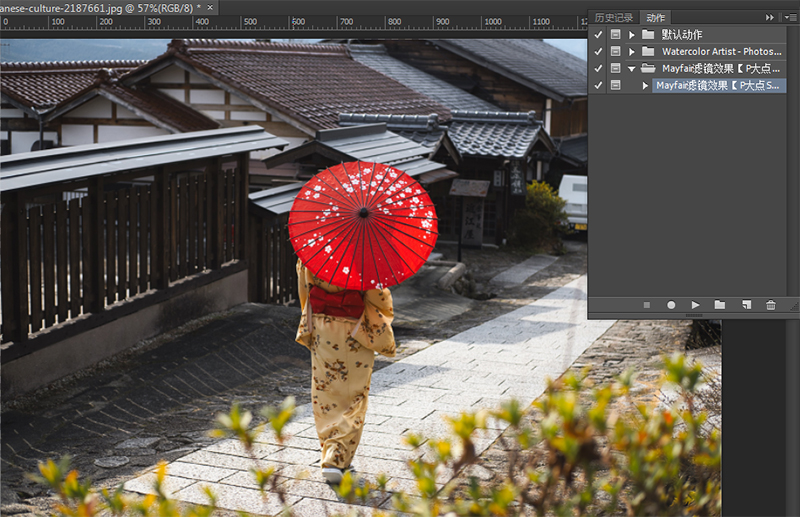
开始播放后,会弹出这样一个提示,没有什么实质作用,只是我们的一个宣示而已,点击继续即可。
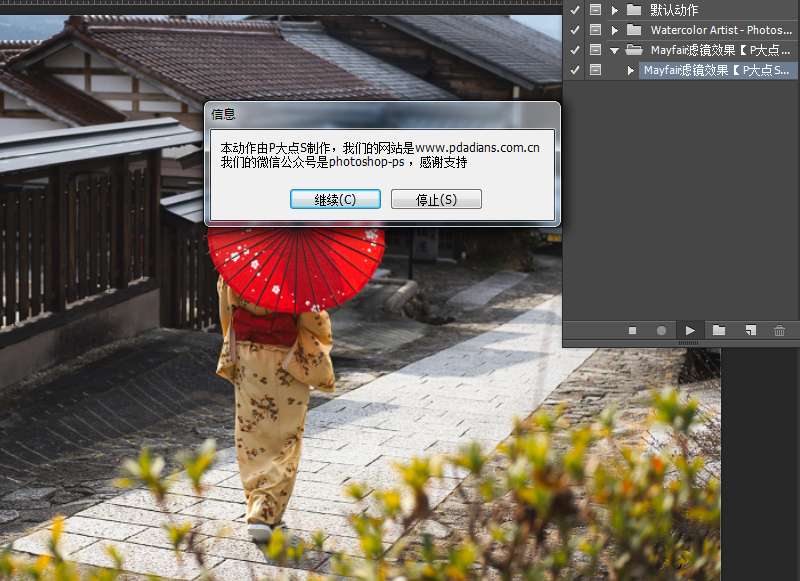
点击继续后,就不会再有任何提示了,一直到结束。当然,我们并没有把操作完成后的东西合并,里面依旧是分图层的结构,当然也可以再次修改。
